本文告诉你笔记本怎样用U盘打开
U盘的称呼最早来源于朗科科技生产的一种新型存储设备,名曰“优盘”,使用USB接口进行连接。U盘连接到电脑的USB接口后,U盘的资料可与电脑交换。而之后生产的类似技术的设备由于朗科已进行专利注册,而不能再称之为“优盘”,而改称“U盘”。后来,U盘这个称呼因其简单易记而因而广为人知,是移动存储设备之一。现在市面上出现了许多支持多种端口的U盘,即三通U盘(USB电脑端口、iOS苹果接口、安卓接口)。
如何使用U盘启动笔记本?有人想知道,在大家疑惑之余,小编给大家讲解如何使用U盘启动笔记本,下面就是操作教程,一起来。
前段时间,小编在论坛上看到有这么一个问题:怎么使用U盘启动笔记本,为此,小编给大家讲解怎么使用U盘启动笔记本,希望你们看完后有所了解。
笔记本怎么使用U盘启动的图文解说
开机时,按“F2”键,进入BIOS设置
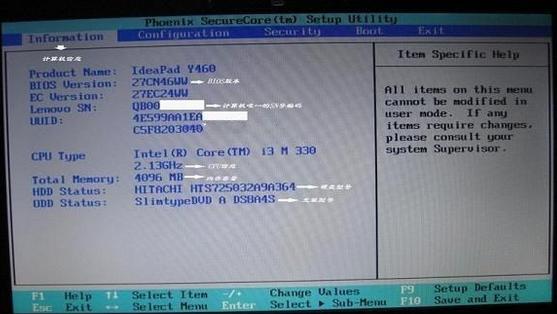
笔记本怎么使用U盘启动截图(1)
按方向键,以切换栏目。
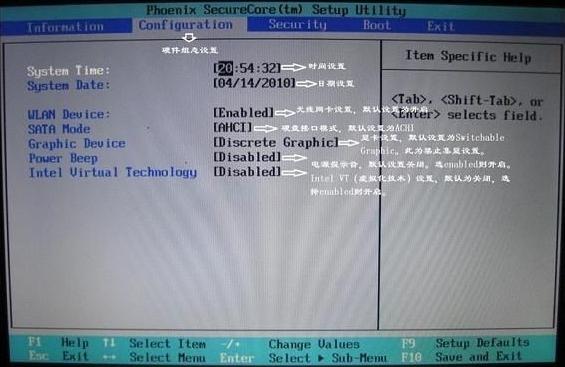
笔记本怎么使用U盘启动截图(2)
进入Boot栏目,看到各种USB启动模式。选中自己的U盘(一般位USB HDD),按F6把它移动到第一位。
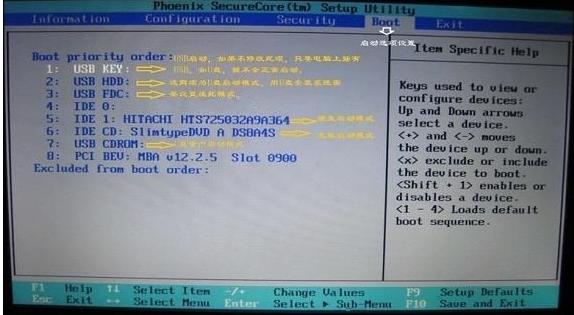
笔记本怎么使用U盘启动截图(3)
重启电脑,进入U盘启动
以上就是笔记本怎么使用U盘启动的操作步骤。
U盘有USB接口,是USB设备。如果操作系统是WindowsXP/Vista/Win7/Linux/PrayayaQ3或是苹果系统的话,将U盘直接插到机箱前面板或后面的USB接口上,系统就会自动识别。